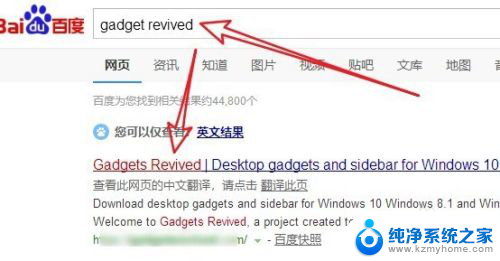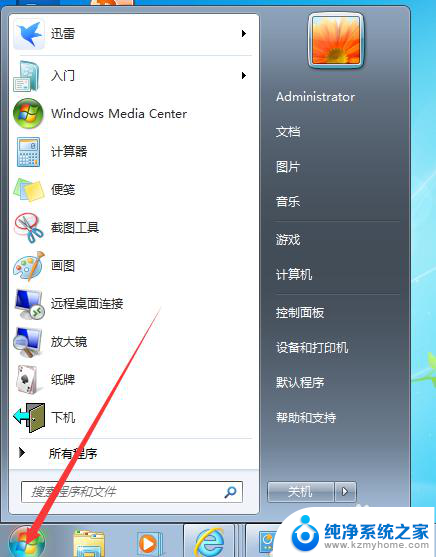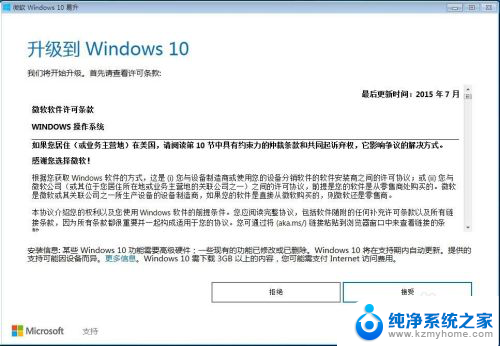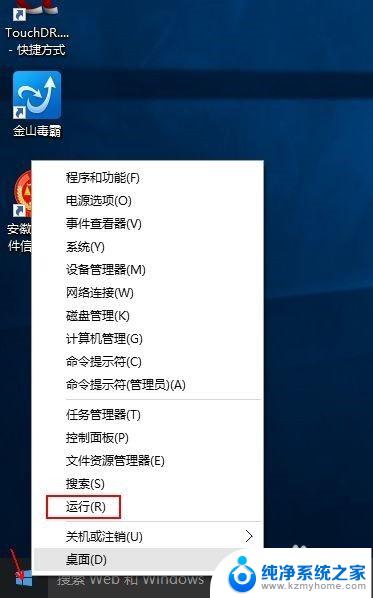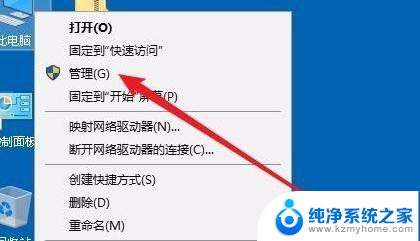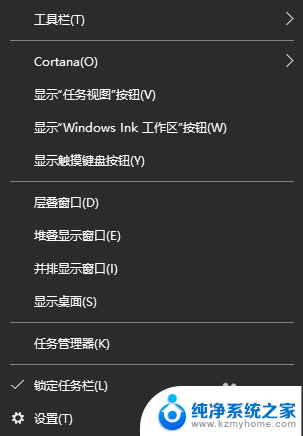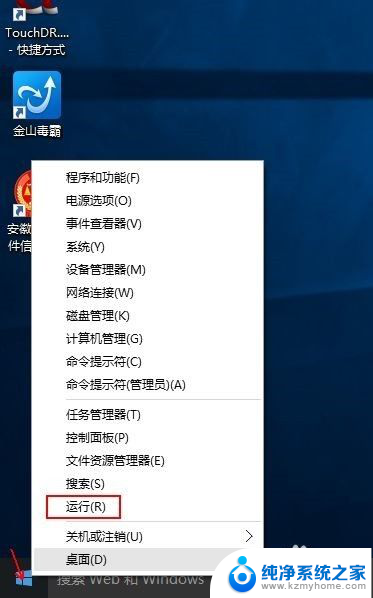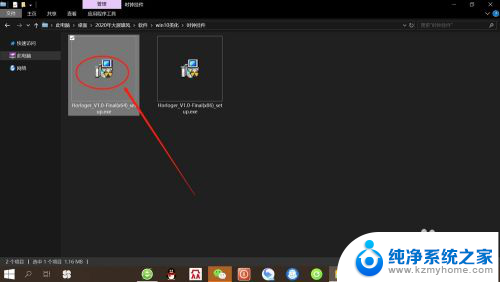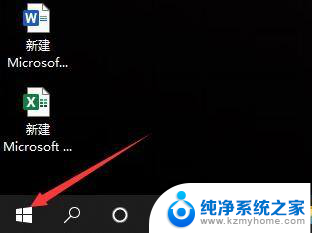win10时钟小工具 win10系统桌面小工具添加教程
更新时间:2024-03-10 15:44:16作者:yang
Win10时钟小工具是一款非常实用的系统桌面小工具,可以方便用户随时查看当前时间,通过简单的添加教程,您可以将这个小工具轻松添加到桌面上,让您随时掌握时间。接下来我们就来看看如何添加Win10时钟小工具到桌面吧。
操作方法:
1.网上搜索下载并安装“Desktop Gadgets Installer”工具软件。

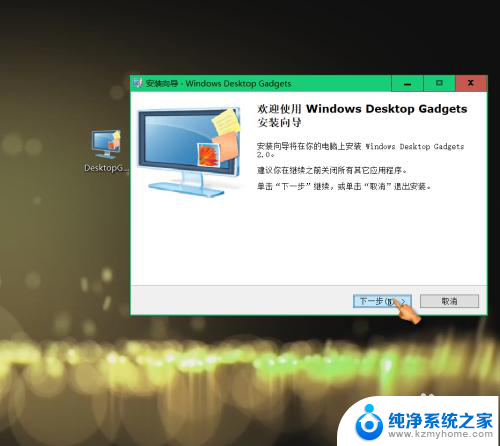
2.右键点击空白桌面,找到“小工具(G)",点击进入小工具界面。
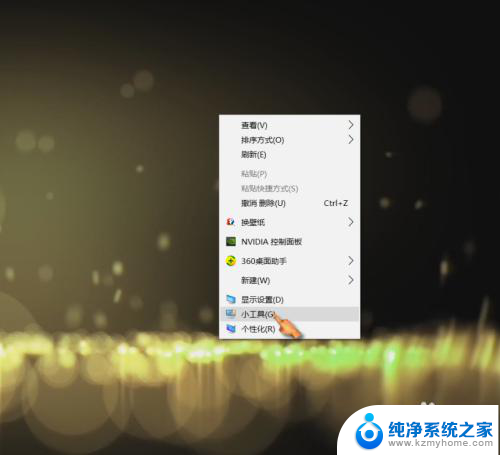
3.双击”日历“,桌面可显示日历。
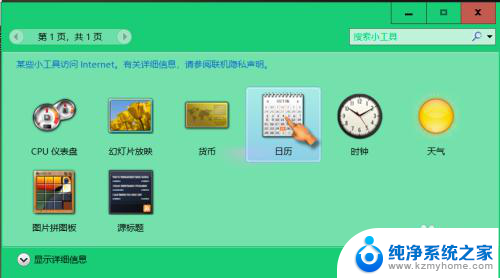
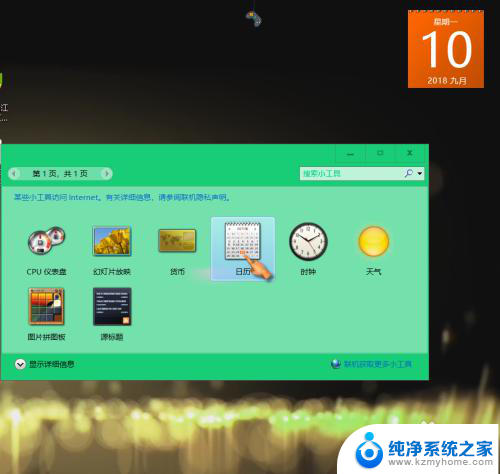
4.点击拖动日历,可自由拖动至合适位置;点击较大尺寸,可切换日历尺寸。
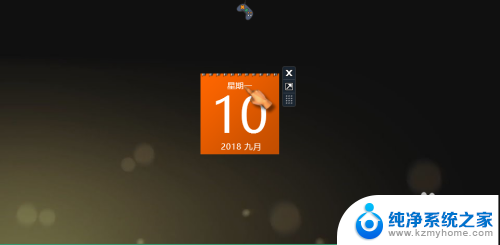
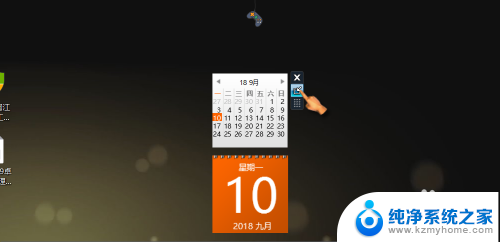
5.双击”时钟工具“,桌面可显示时间。
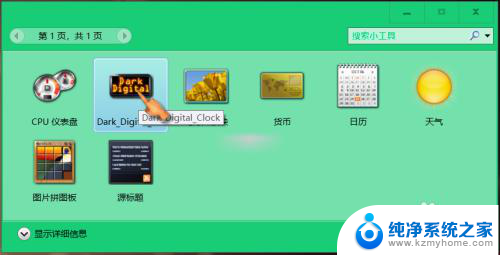
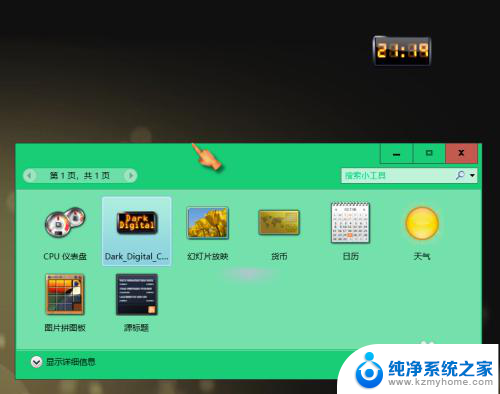
6.点击拖动时钟,可自由拖动至合适位置。
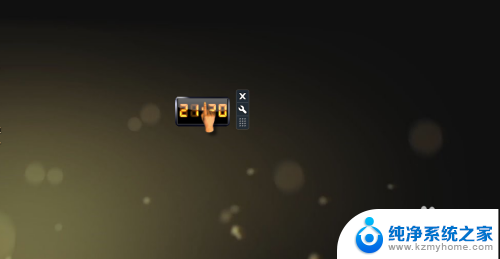
以上就是关于win10时钟小工具的全部内容,如果有遇到相同情况的用户,可以按照小编的方法来解决。